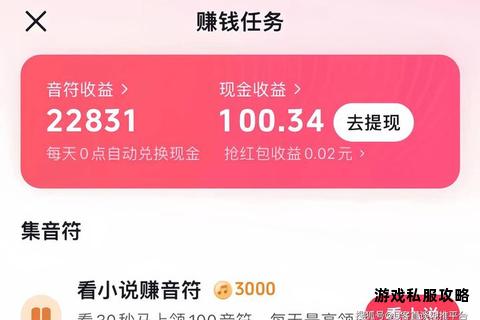在移动应用日益普及的今天,下载试玩App已成为用户探索新功能、体验游戏乐趣的重要途径。在这一过程中,用户常因网络波动、设备兼容性、权限限制等问题导致下载失败或运行异常。本文将针对试玩App下载过程中的高频问题,提供系统化的解决方案,并推荐实用工具以提升用户体验。
一、常见下载问题与解决方法
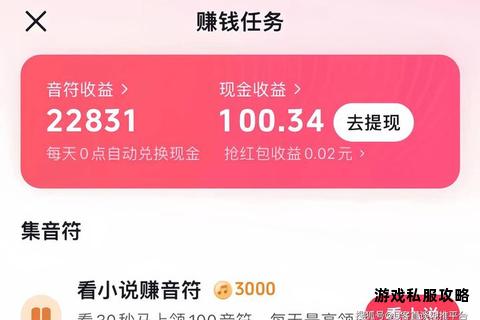
1. 下载进度卡顿或中断
这一现象通常由网络环境不稳定或存储空间不足引起。
网络优化:
切换到稳定的Wi-Fi网络,避免使用公共热点。若必须使用移动数据,建议关闭其他后台应用以减少带宽占用。
尝试启用飞行模式10秒后关闭,重置网络连接。
存储清理:
进入设备设置查看存储空间,删除冗余文件或卸载低频应用。例如,iOS用户可通过“iPhone存储”查看各App占用情况;安卓用户可借助系统工具或第三方清理软件(如Clean Master)释放空间。
若下载大型游戏,需确保解压前剩余空间至少为文件体积的2倍,避免因内存不足导致安装失败。
2. App安装失败或提示“解析错误”
此类问题多由安装包损坏或系统兼容性不足导致。
重新获取安装包:
优先通过官方商店(如App Store、Google Play)下载,避免使用第三方未签名资源。若必须通过非官方渠道安装(如安卓APK文件),需在设置中开启“允许未知来源”选项。
若提示“解析错误”,建议删除当前安装包并重新下载,确保文件完整性。
系统版本适配:
检查设备操作系统是否满足App要求。例如,iOS用户需确认是否为最新版本(设置 > 通用 > 软件更新);安卓用户可通过“设置 > 关于手机”查看系统版本。
3. App闪退或无法打开
闪退问题可能源于内存溢出、权限冲突或代码缺陷。
内存管理:
关闭后台运行的耗内存应用(如视频软件、大型游戏)。iOS用户可双击Home键上滑清理;安卓用户可通过任务管理器结束进程。
定期重启设备以释放缓存。例如,iOS用户可通过“设置 > 通用 > 关机”操作;安卓用户长按电源键强制重启。
权限调整:
进入系统设置,检查App是否被禁止访问网络、存储或相机等关键权限。部分安卓设备需手动开启“悬浮窗”权限以支持游戏弹窗。
4. 账号登录异常或下载受限
此类问题常见于跨区下载或账号权限限制场景。
账号重置:
退出当前Apple ID或Google账号后重新登录。iOS用户需注意iCloud数据同步影响,建议提前备份。
若提示“地区不可用”,可尝试使用VPN切换至App支持的国家/地区。推荐工具包括ExpressVPN或NordVPN,确保低延迟连接。
二、提升试玩体验的实用工具推荐
1. 官方应用商店
App Store(iOS):提供严格的审核机制,确保应用安全性。支持家庭共享功能,可共享已购App。
Google Play(安卓):内置“安全检测”功能,自动扫描恶意软件。建议定期清除Play商店缓存以提升下载速度(设置 > 应用 > Google Play商店 > 存储 > 清除缓存)。
2. 第三方平台
TapTap(安卓/iOS):主打游戏试玩,提供高速下载通道和玩家社区,支持离线包下载。
APKMirror(安卓):提供历史版本应用下载,适合需回退旧版本解决兼容性问题的用户。
3. 辅助工具
CCleaner(安卓/iOS):深度清理系统垃圾文件,优化内存占用。
GameBench(专业测试工具):实时监测App帧率、CPU/GPU负载,帮助用户识别性能瓶颈。
三、预防性措施与长期维护建议
1. 定期更新系统与App:
开启自动更新功能(iOS:设置 > App Store;安卓:Google Play > 菜单 > 设置),确保应用兼容最新系统。
2. 备份关键数据:
使用iCloud或Google Drive同步存档,避免因卸载或闪退导致进度丢失。
3. 优化网络环境:
为路由器设置5GHz频段以减少干扰,或使用Mesh网络扩展信号覆盖范围。
4. 安装前验证资源:
核对文件哈希值(如MD5、SHA-1),确保安装包未遭篡改。推荐工具:HashCheck(Windows)或Terminal命令(macOS)。
通过以上方法,用户可系统化解决试玩App下载中的常见障碍。无论是基础的网络调试,还是进阶的权限管理,均需结合具体场景灵活调整。若问题持续未解,建议联系应用开发者或设备厂商获取技术支持,同时参考官方文档更新解决方案。